Présentation des lots de travaux
Dans ce document, vous obtiendrez une présentation générale des lots de travaux. Vous découvrirez comment créer et mettre à jour les lots de travaux dans un projet.
Pour plus de documentation, veuillez consulter notre guide d’utilisation des lots de travaux.
| Sujet | Contenu |
|---|---|
| Qu’est-ce qu’un lot de travaux ? | Découvrez ce que signifie un lot de travaux dans OpenProject. |
| Créer un nouveau lot de travaux | Comment créer un nouveau lot de travaux dans un projet. |
| Ouvrir et modifier un lot de travaux | Comment ouvrir et apporter des modifications à un lot de travaux existant. |
| Activité des lots de travaux | Consultez toutes les modifications d’un lot de travaux. |
Cette vidéo est disponible en anglais.
Qu’est-ce qu’un lot de travaux ?
Dans OpenProject, un lot de travaux représente tout ce dont vous avez besoin pour assurer le suivi de vos projets. Il peut s’agir, par exemple, d’une tâche, d’une fonctionnalité, d’un bug, d’un risque, d’un jalon ou d’une étape du projet. Ces différents types de lots de travaux sont appelés types de lots de travaux.
Créer un nouveau lot de travaux
Pour commencer, créez un nouveau lot de travaux dans votre projet, ouvrez le projet avec le menu déroulant du projet, naviguez vers le module de lots de travaux dans le menu du projet.
Dans le module des lots de travaux, cliquez sur le bouton vert + Créer pour créer un nouveau lot de travaux. Dans le menu déroulant, choisissez le type de lot de travaux que vous souhaitez créer, par exemple une tâche ou un jalon. Pour créer un nouveau lot de travaux, vous pouvez également sélectionner le texte bleu + Créer un nouveau lot de travaux.
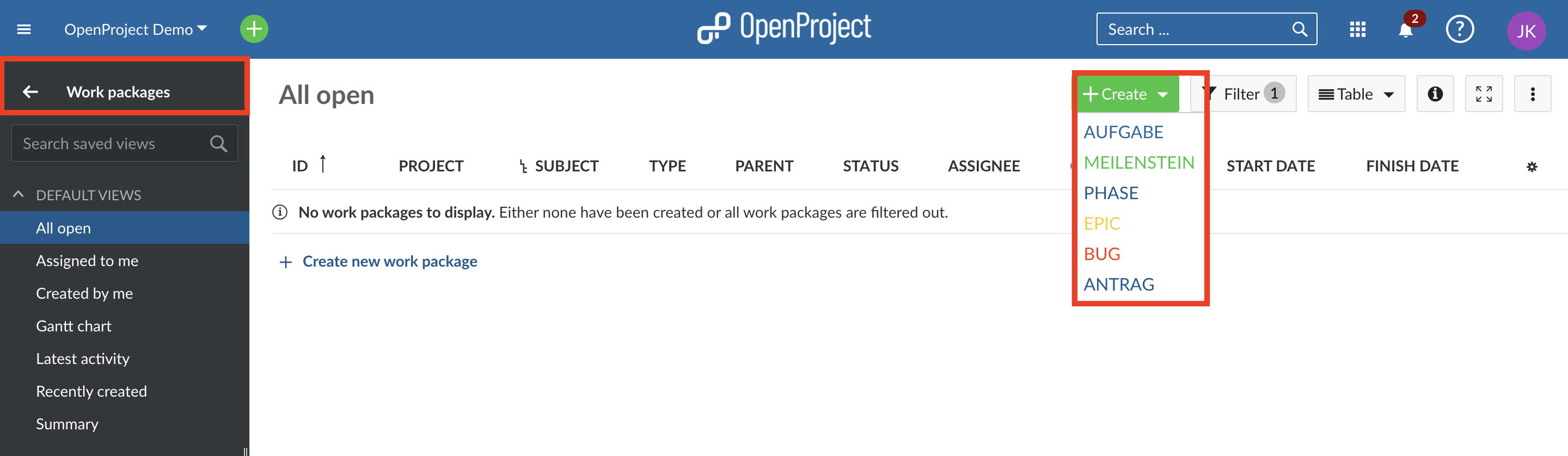
Une vue écran partagé est ouverte avec le formulaire de création de lot de travaux à droite et le tableau énumérant les lots de travaux existants à gauche.
Si le projet actuel ne contient aucun lot de travaux, vous verrez un message indiquant qu’il n’existe aucun lot de travaux à afficher.
Dans le formulaire vide à droite, vous pouvez saisir toutes les informations pertinentes pour ce lot de travaux, par exemple le sujet et une description, définir une personne assignée, une date d’échéance ou tout autre champ. Les champs que vous pouvez remplir sont appelés attributs du lot de travaux. Vous pouvez également ajouter des pièces jointes par copier-coller ou par glisser-déposer.
Cliquez sur le bouton vert Enregistrer pour créer le lot de travaux.
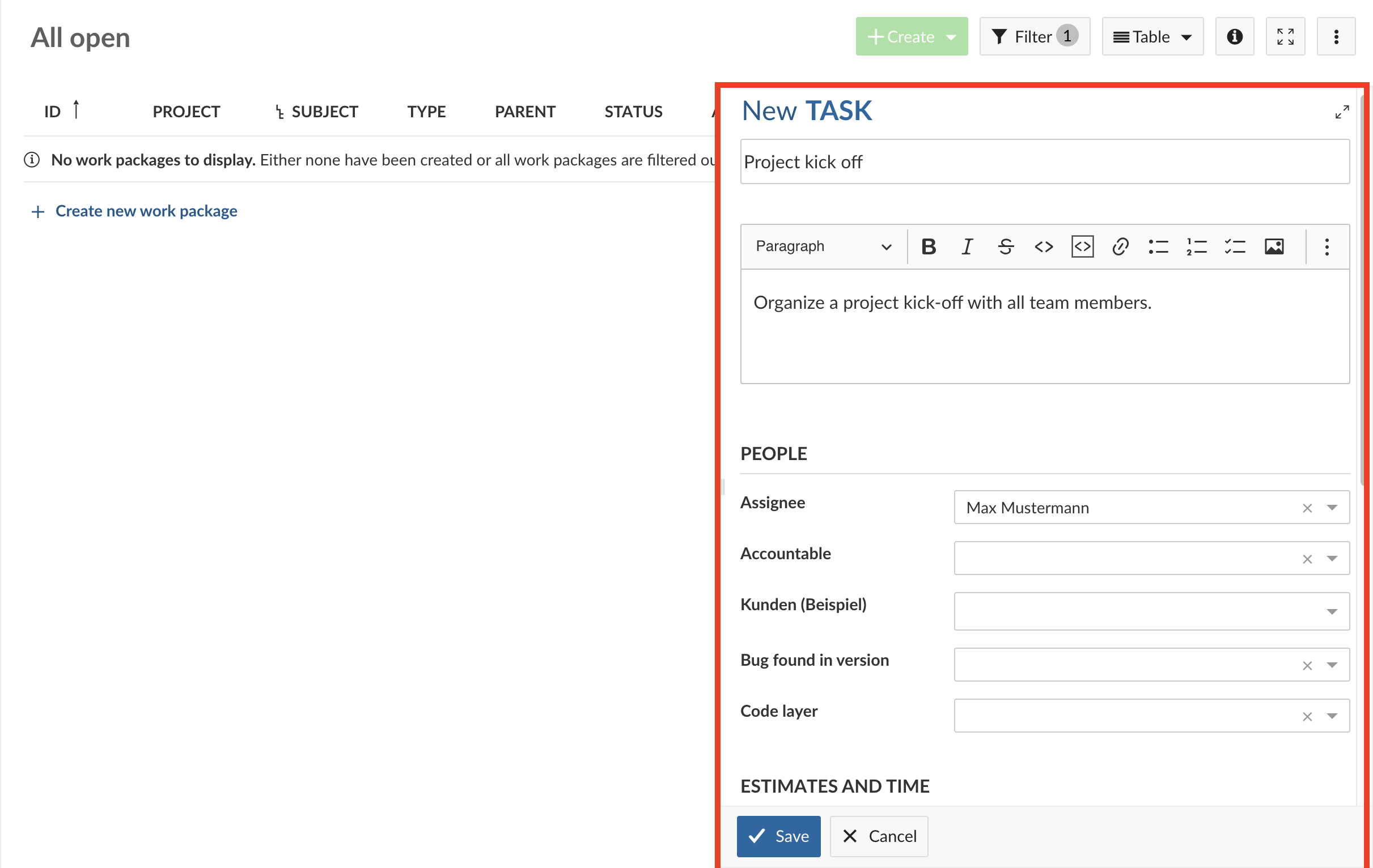
Le lot de travaux sera affiché dans la vue tableau :
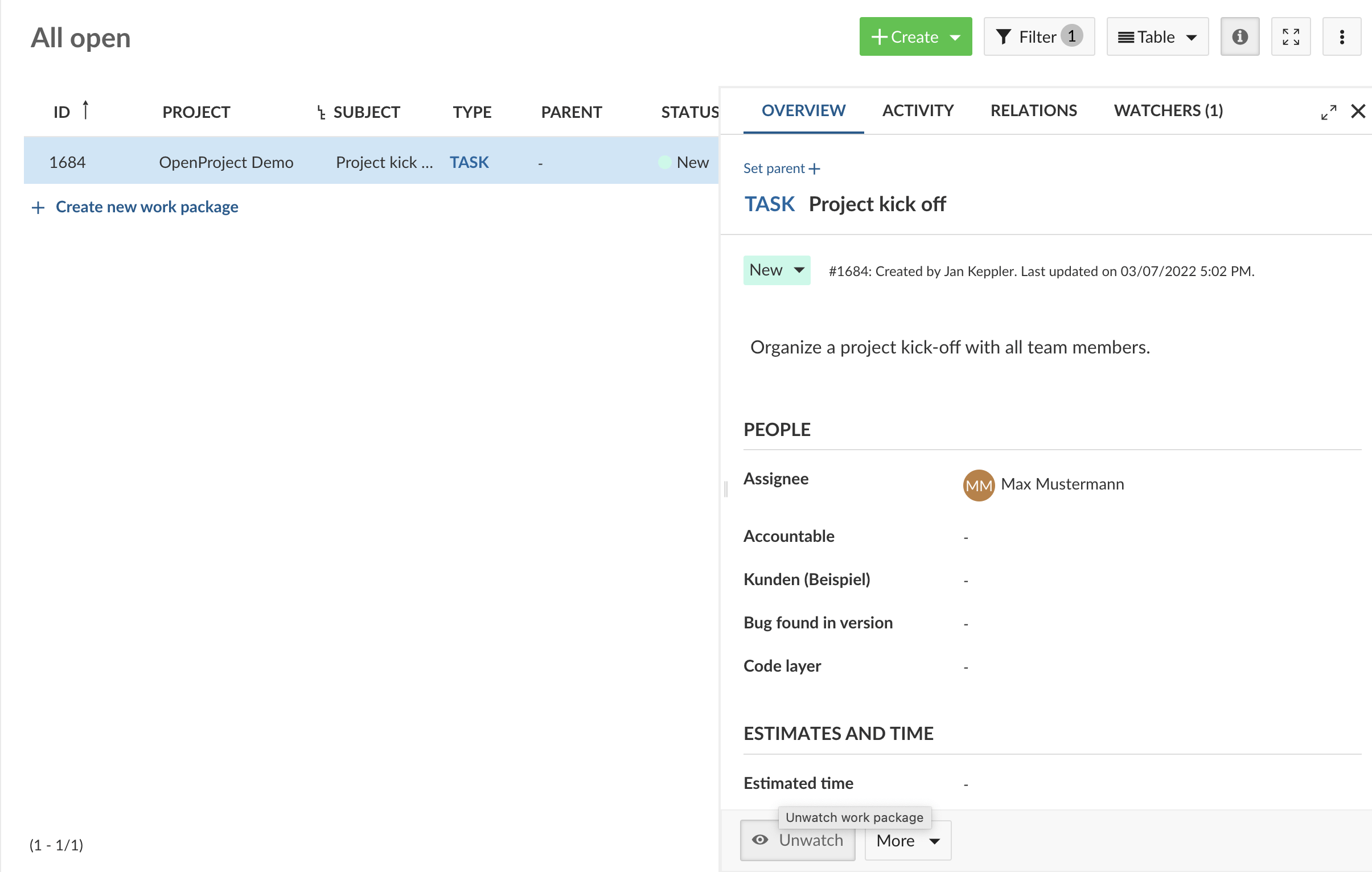
Il est également possible de créer un lot de travaux à partir du menu de l’en-tête. Les types de lots de travaux qui sont activés seront affichés et vous pouvez sélectionner le type de lot de travaux pertinent à créer.
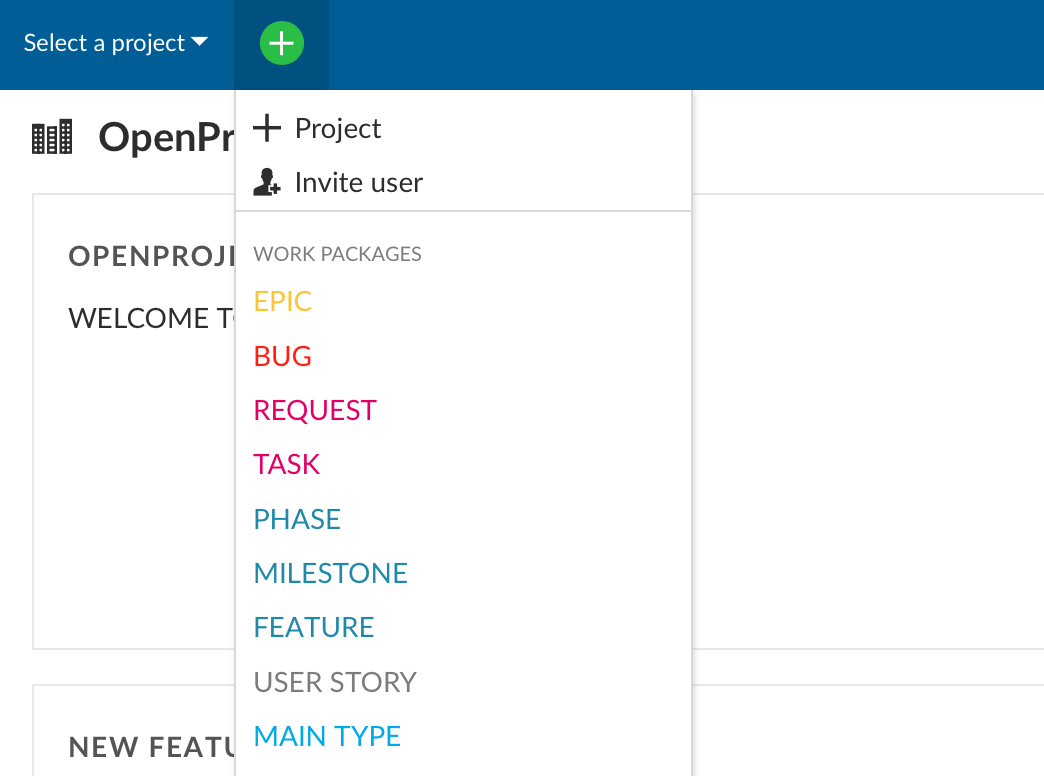
Une fois que vous avez cliqué sur le type de lot de travaux que vous voulez créer, la vue détaillée du lot de travaux s’ouvre et vous permet de sélectionner le projet pour lequel vous voulez créer le lot de travaux.
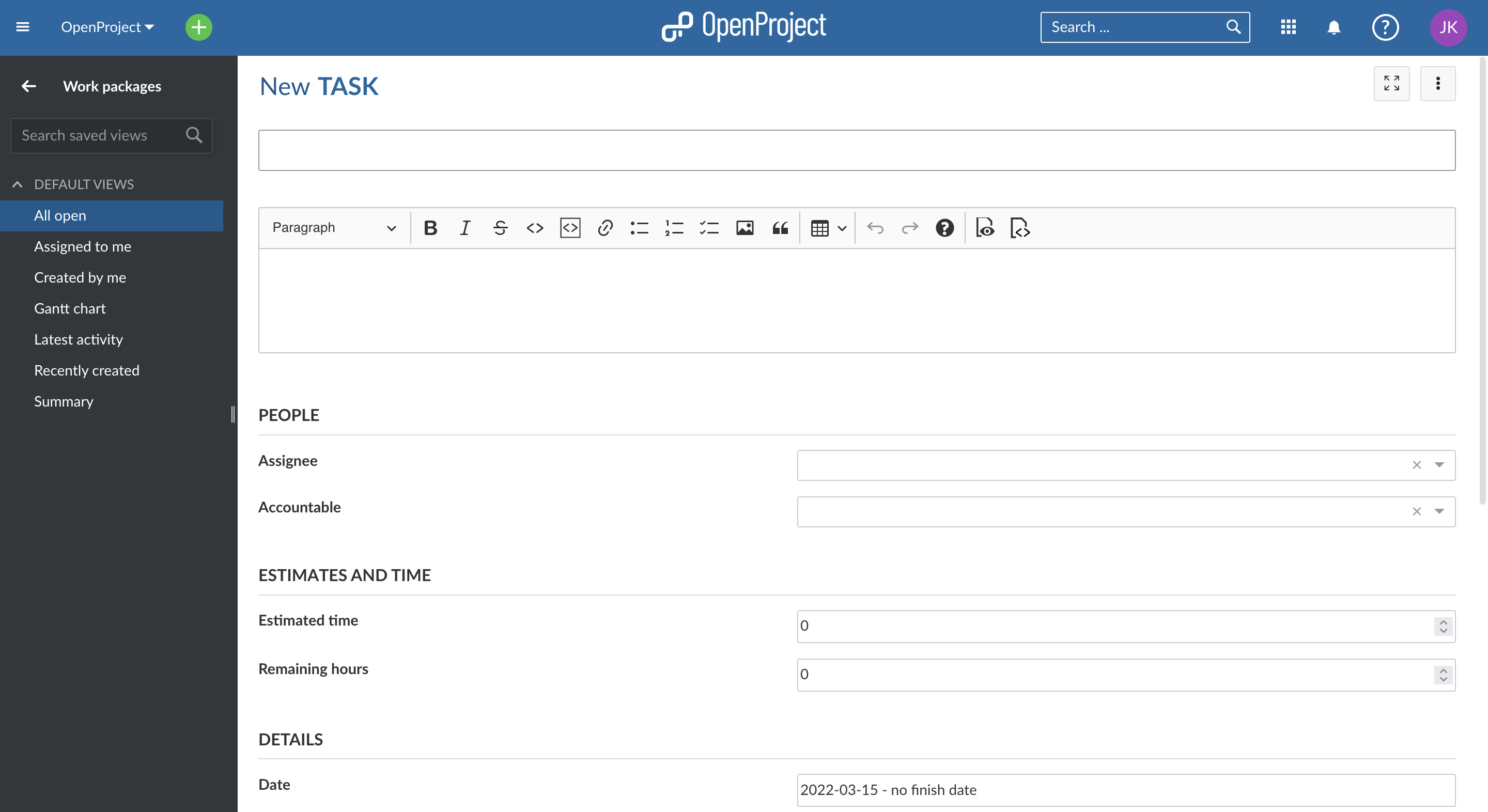
Ensuite, vous devez suivre les mêmes étapes que celles mentionnées ci-dessus pour remplir les attributs de votre lot de travaux et l’enregistrer.
Ouvrir et modifier un lot de travaux
Pour ouvrir et modifier un lot de travaux existant à partir de la liste, sélectionnez le lot de travaux que vous souhaitez modifier et cliquez sur l’icône Ouvrir la vue détaillée dans la liste des lots de travaux ou en haut de la liste pour ouvrir la vue en écran partagé. Il est également possible de l’ouvrir en double-cliquant sur le lot de travaux ou en cliquant sur l’ID du lot de travaux.
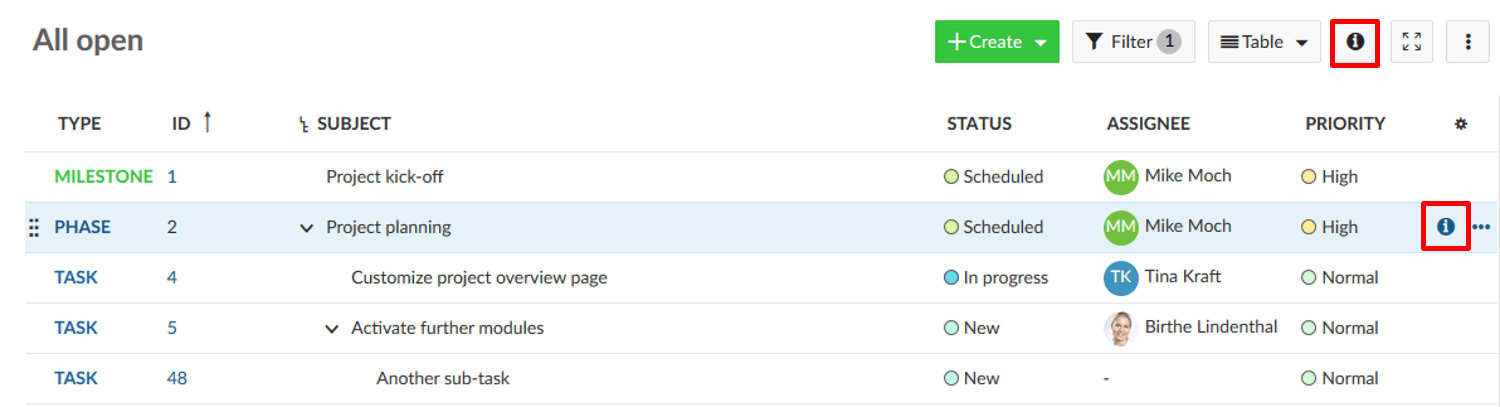
En cliquant sur la liste à gauche, les détails de chaque lot de travaux s’affichent à droite dans l’écran partagé.
Cliquez dans l’un des champs pour mettre à jour un lot de travaux, par exemple la description. Cliquez sur la coche en bas du champ de saisie pour enregistrer les modifications.
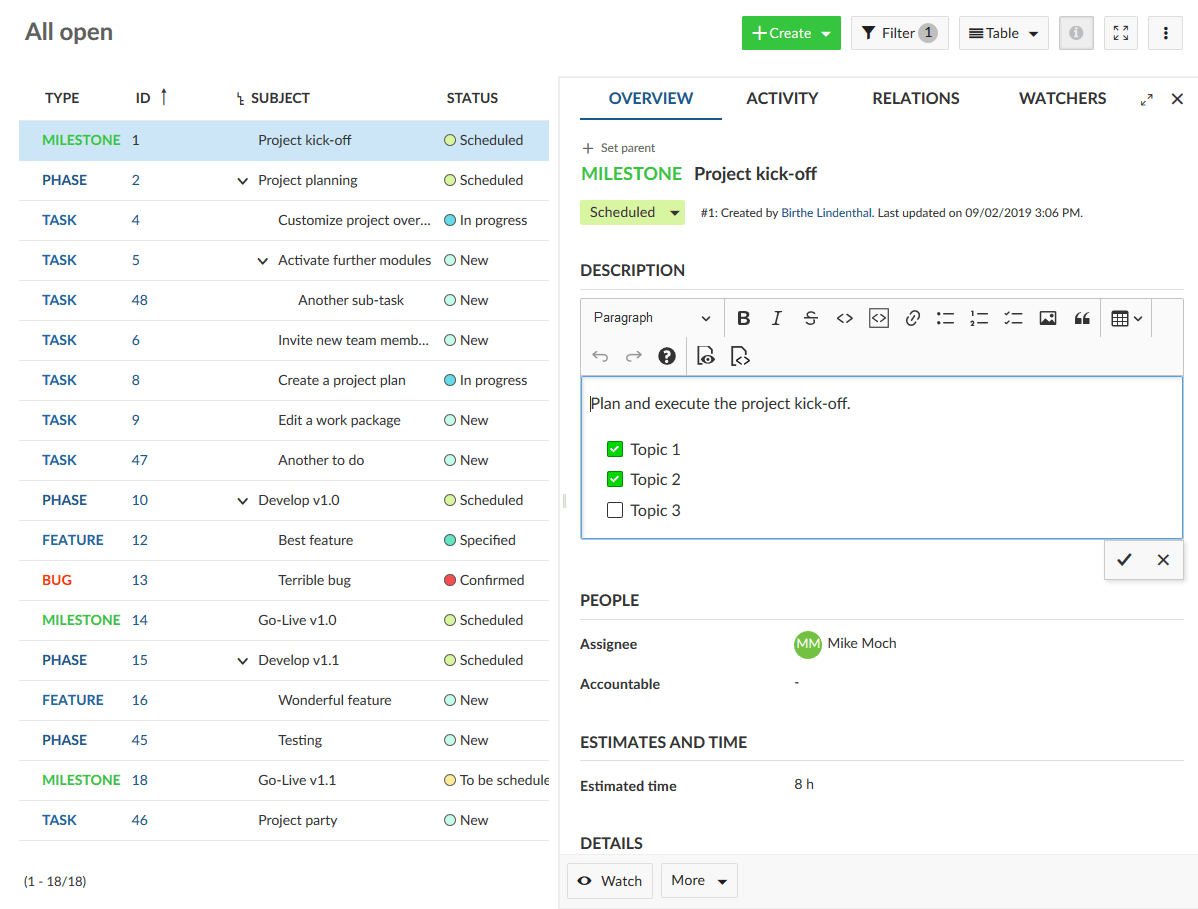
Pour mettre à jour le statut, cliquez sur le statut affiché en surbrillance en haut du formulaire et sélectionnez le nouveau statut dans la liste déroulante.
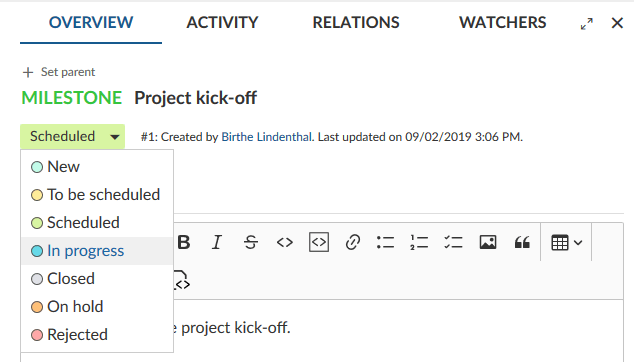
Activité des lots de travaux
Pour vous maintenir à jour au sujet des modifications apportées à un lot de travaux, ouvrez l’onglet Activité dans la vue détaillée.
Vous y verrez toutes les modifications qui ont été apportées à ce lot de travaux.
Vous pouvez également ajouter un commentaire à la fin de la liste des activités.
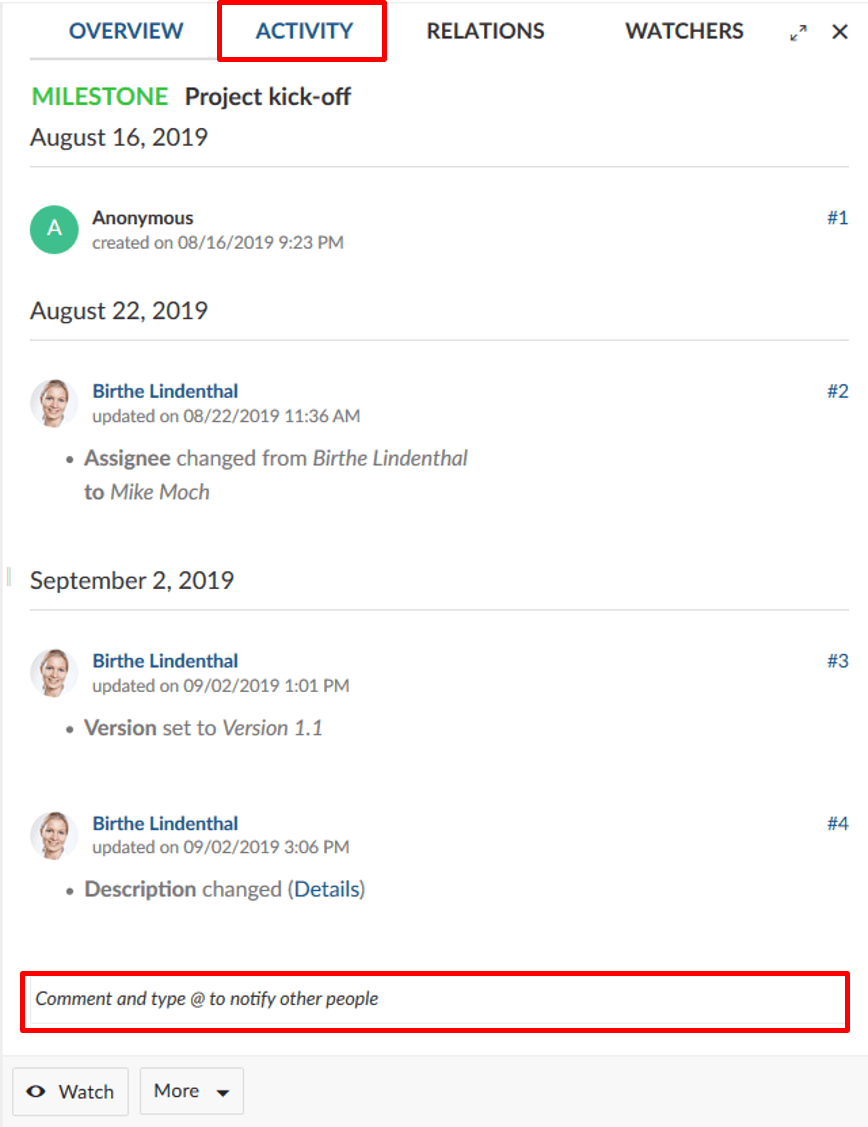
Pour informer d’autres personnes de changements dans les activités de vos lots de travaux, il vous suffit de commenter et de l’identifier en ajoutant « @ » devant le nom d’utilisateur que vous souhaitez informer. Lorsque vous publierez votre message, la personne que vous avez identifiée recevra une notification dans OpenProject. L’agrégation des changements dans la liste des activités peut être configurée dans l’administration système.
Pour en savoir plus sur les fonctionnalités des lots de travaux, veuillez consulter notre guide d’utilisation détaillé des lots de travaux.


